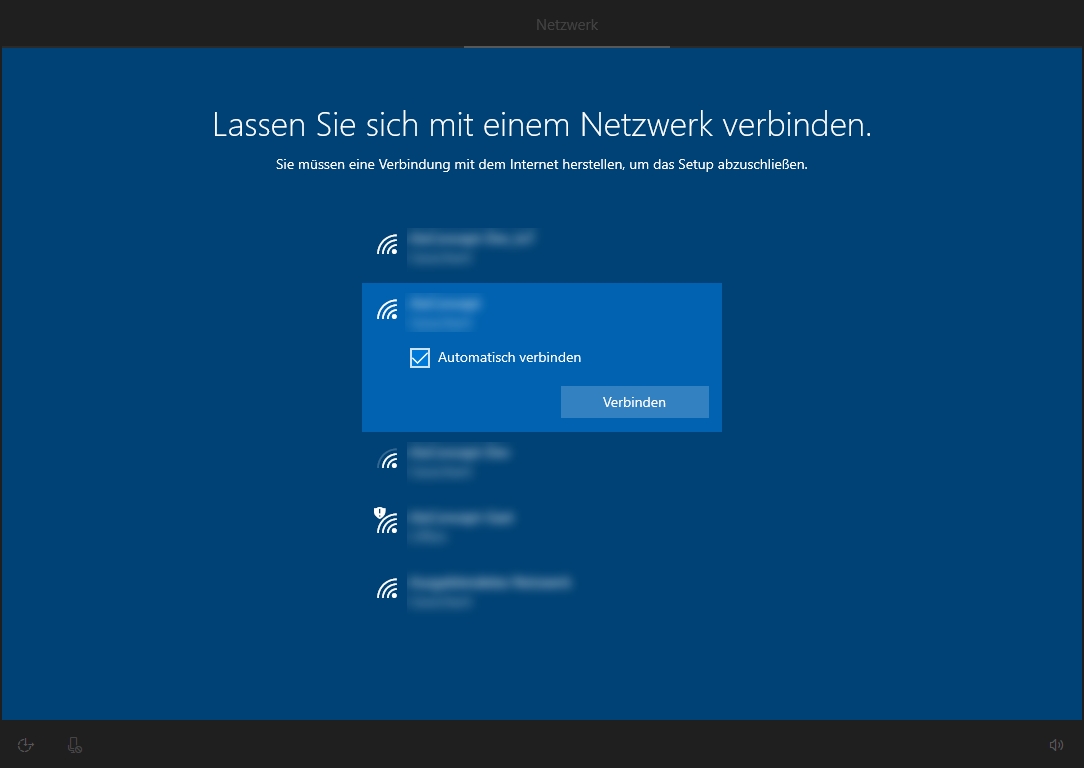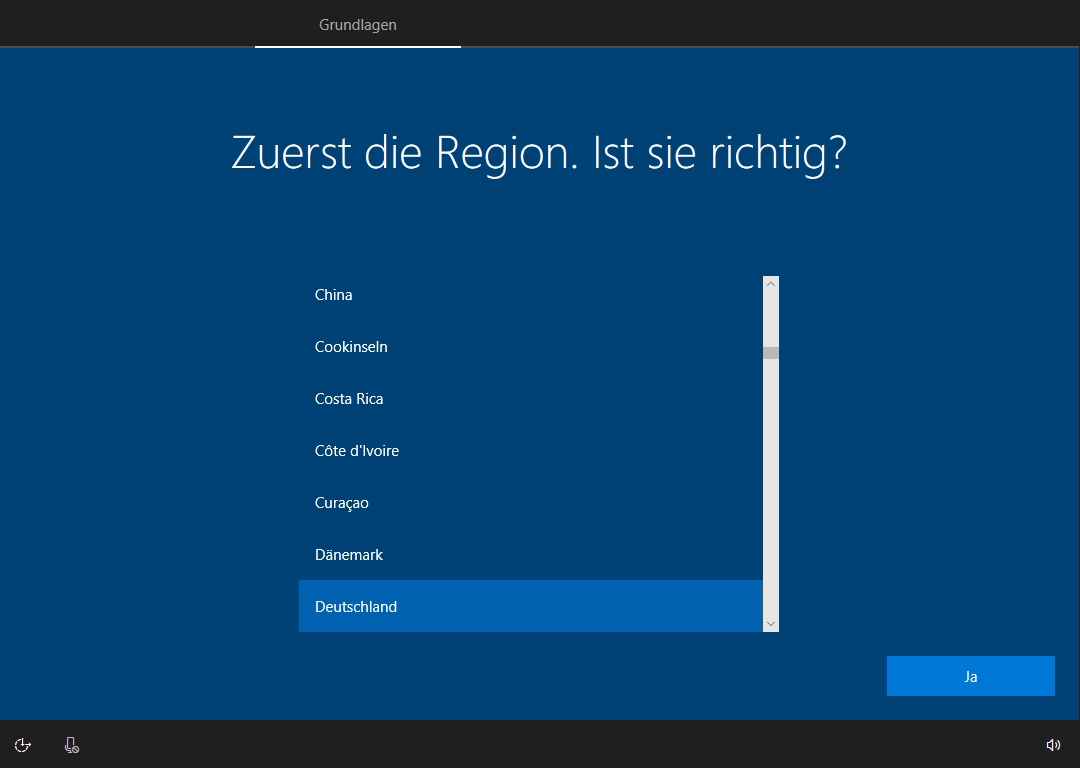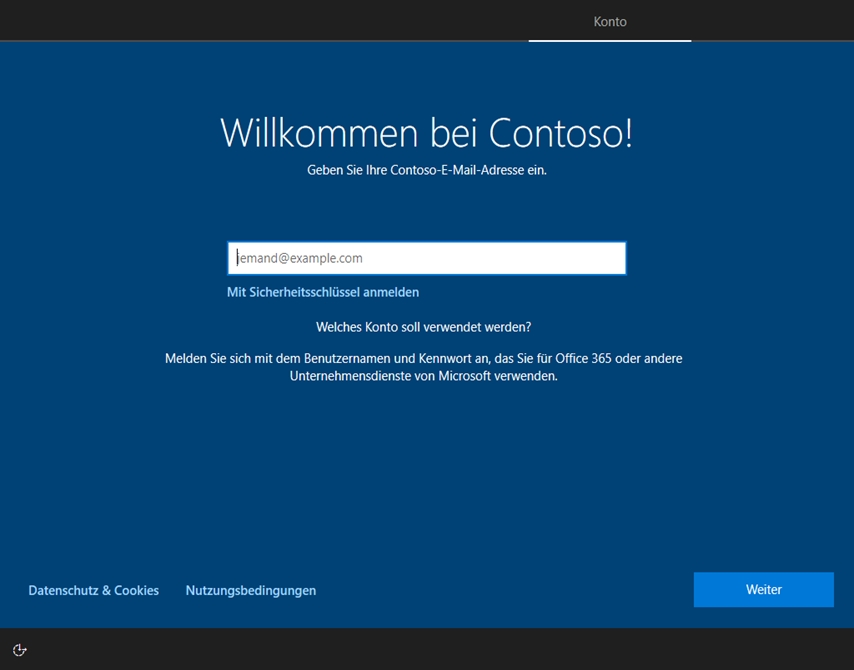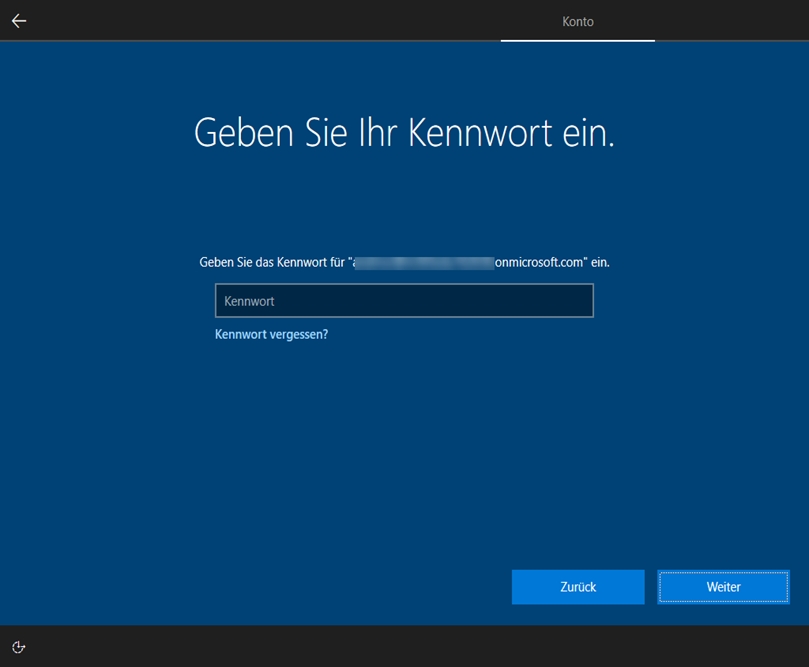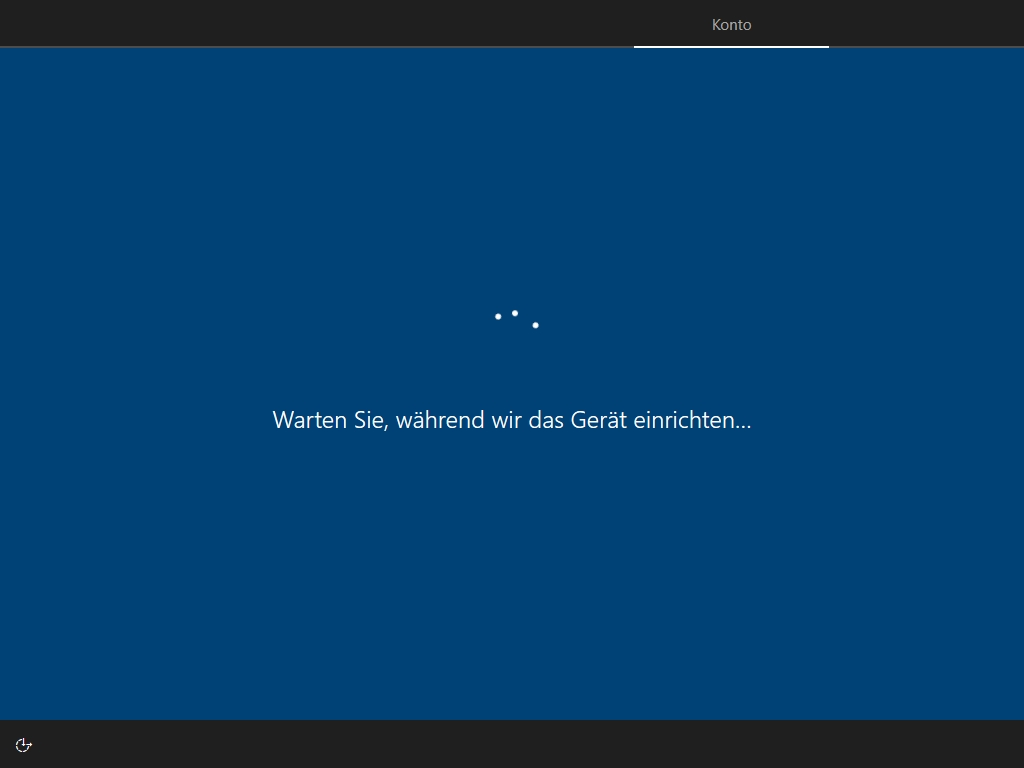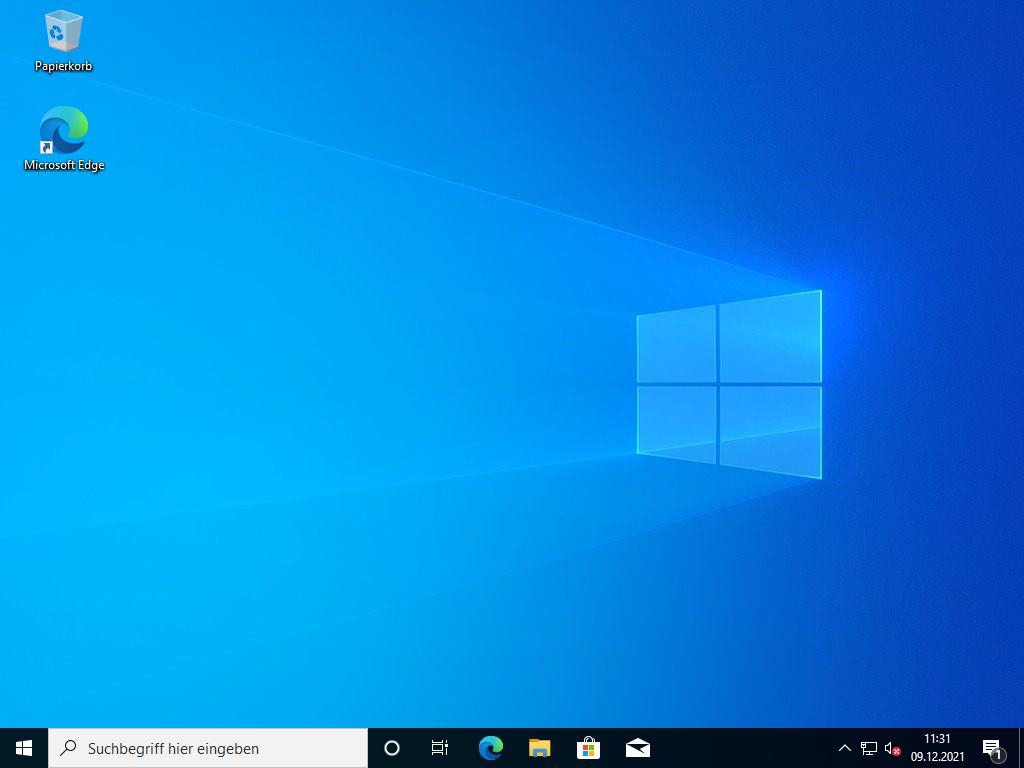Bitte beachten Sie: Wenn ein WLAN für die Inbetriebnahme angegeben wurde, so kann das Bereitstellungspaket für die Registrierung der Geräte ausschließlich dann genutzt werden, wenn die Geräte zum Zeitpunkt der Registrierung Zugang zu diesem Netz haben!
Nachdem Sie das Bereitstellungspaket von uns erhalten haben, kopieren Sie dieses direkt in das Stammverzeichnis (oberste Ebene) eines USB-Sticks:
Hinweis: Wir empfehlen generell, bei bereits genutzten Geräten, diese mit einer aktuellen Windows-Version neu zu installieren oder zurückzusetzen.
Ist auf dem aufzunehmenden Gerät Windows 10 in einer aktuellen Version bereits installiert, so können Sie das Bereitstellungspaket nach einer Anmeldung mit einem Administratorkonto direkt mit einem Doppelklick starten. Sie müssen dann einmalig bestätigen, dass Sie die Konfigurationsdatei ausführen möchten:
Im nächsten Schritt erhalten Sie eine Übersicht über die durchzuführenden Aktionen, welche Sie mit „Ja, hinzufügen“ bestätigen:
Wurde ausgewählt, dass das Gerät zurückgesetzt werden soll (unsere Empfehlung bei Bestandshardware), so werden Sie darüber benachrichtigt, dass das Gerät in einer Minute neu gestartet wird und die Neuinstallation automatisch durchgeführt wird:
Das Gerät wird im Anschluss neu installiert und mehrfach neu gestartet. Dies verläuft automatisiert und Sie können abwarten, bis der Sperrbildschirm angezeigt wird, an welchem Sie sich dann mit einem Schulkonto (Emailadresse) anmelden können.
Handelt es sich um Neugeräte oder um neu installierte / zurückgesetzte Geräte, so kann der USB-Stick direkt während des OOBE (Out Of Box Experience)-Verfahren ins Geräte eingesteckt werden.
Hinweis: Der Stick kann direkt beim ersten Start eingesteckt werden, wir empfehlen aber, zunächst die Region und Sprache auszuwählen, damit diese auf Deutsch eingestellt sind, auch wenn die Geräte mit einem englischsprachigen Standardimage ausgeliefert wurden.
Wählen Sie als erstes die Region Deutschland und Sprache Deutsch aus und überspringen Sie das Hinzufügen eines Tastaturlayouts:
Wenn Sie nun den USB-Stick mit dem Bereitstellungspaket in das Gerät einstecken, wird das Paket automatisch erkannt und Sie werden darüber informiert, wenn Sie den Stick entnehmen können:
Der Rest der Konfiguration verläuft automatisch. Sie können den Stick an diesem Punkt bereits dem Gerät entnehmen und beispielsweise für das nächste Gerät verwenden.
Wenn die Konfiguration abgeschlossen wurde, zeigt das Gerät den Windows-Sperrbildschirm an und Sie können Sich mit Ihrem Schulkonto (Emailadresse) anmelden:
ACHTUNG: Bevor Sie ein Gerät in Betrieb nehmen, seien Sie sich sicher, dass das Gerät bereits im System registriert wurde. Wie Sie ein Gerät registrieren können, erfahren Sie hier.
Gerät auspacken, Schutzfolien entfernen und Netzteil anschließen.
Ein- / Ausschalter so lange drücken, bis der Bildschirm des Geräts eingeschaltet wird.
Nach einigen Sekunden beginnt die eigentliche Einrichtung des Geräts mit der Auswahl der Region und den Spracheinstellungen:
Wählen Sie hier nacheinander folgende Optionen aus:
Region: Deutschland
Tastaturlayout: Deutsch
Das Hinzufügen eines zweiten Tastaturlayouts können Sie überspringen
Verbinden Sie im nächsten Schritt Ihr Gerät mit einem WLAN-Netz. Empfohlen wird ein freies WLAN bzw. ein ungefilterter Internetzugang Dies ist für die weitere Einrichtung notwendig.
Nach dem Herstellen der Netzverbindung, melden Sie sich mit Ihrer Schul-E-Mail-Adresse und Passwort (MNSpro Cloud) an.
Nach der Anmeldung beginnt das System die Einrichtung. In diesem Schritt muss nur abgewartet werden.
Nach erfolgreicher Einrichtung des Geräts erscheint der Desktop und das Gerät kann schon genutzt werden. Die weiteren voreingestellten Konfigurationen sowie zugewiesenen Programme werden im Hintergrund automatisch auf dem Gerät installiert.
Bitte lassen Sie das Gerät für mindestens eine Stunde im Netz, damit sich die entsprechenden Software installieren können und das Geräte konfiguriert wird.